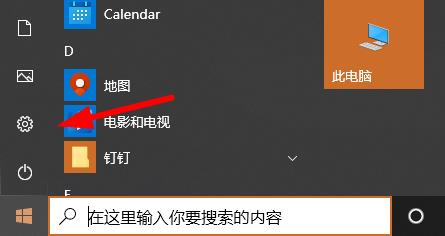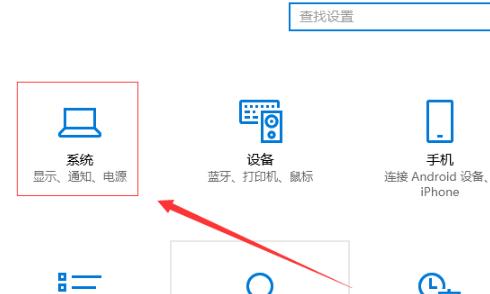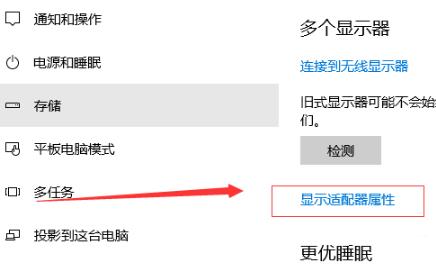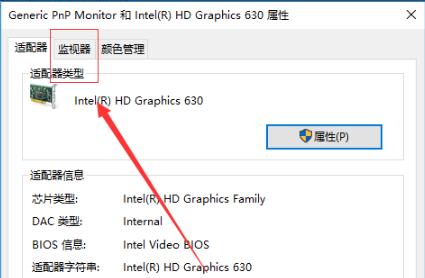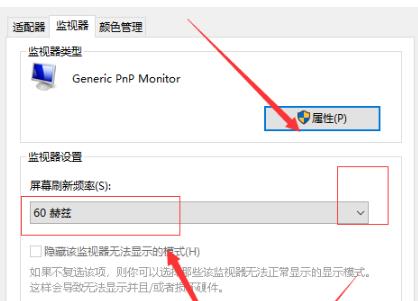首页
Win10显卡赫兹如何修改?Win10修改显卡赫兹方法
Win10显卡赫兹如何修改?Win10修改显卡赫兹方法
2021-11-23 17:45:52
来源:互联网
作者:admin
Win10系统是非常火热的电脑操作系统,很多用户都在使用,但是很多使用了Win10系统之后不知道该怎么修改显卡的赫兹,这里小编就为你们带来了Win10修改显卡赫兹方法,如果你需要对其进行更改,就快来看看吧。
Win10修改显卡赫兹方法
1、点击左下角开始,打开设置。
2、在windows设置中点击“系统”。
3、随后点击左侧任务栏中的“显示”再选择右侧的“显示适配器属性”。
4、在任务选项中点击“监视器”。
5、最后即可查看到赫兹率,点击下拉进行设置即可。
相关文章
- Windows10系统更新显卡驱动以便图形任务正常输出显示 11-14
- Win10双显卡怎么切换到独立显卡?Win10双显卡切换到独立显卡教程 11-11
- win10安全模式怎么卸载显卡驱动?win10安全模式卸载显卡驱动教学? 11-05
- Windows10系统如何更新显卡驱动升级驱动程序 11-05
- win10系统电脑显卡驱动安装失败的解决方法 11-03
- win10系统如何开启显卡的硬件加速? 10-28
精品游戏
换一批